Autore:
Virginia Floyd
Data Della Creazione:
9 Agosto 2021
Data Di Aggiornamento:
21 Giugno 2024
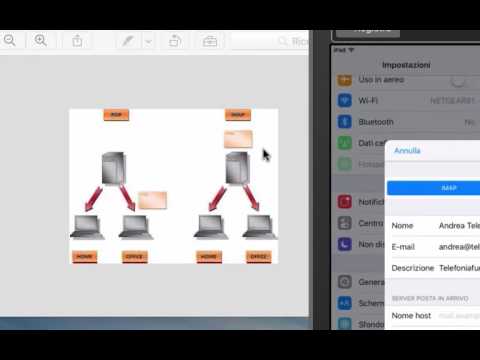
Contenuto
In questo articolo, ti mostreremo come aggiungere un account di posta all'app Mail sul tuo iPhone.
Passi
 1 Apri l'app Impostazioni
1 Apri l'app Impostazioni  . La sua icona ha l'aspetto di ingranaggi grigi e di solito si trova nella schermata principale.
. La sua icona ha l'aspetto di ingranaggi grigi e di solito si trova nella schermata principale. - 2 Scorri la pagina e tocca Password e account. Questa opzione si trova nella pagina delle impostazioni.
 3 Clicca su Aggiungi account. Troverai questa opzione sotto l'elenco dei conti correnti.
3 Clicca su Aggiungi account. Troverai questa opzione sotto l'elenco dei conti correnti. - Se hai già aggiunto più account e-mail al tuo iPhone, scorri verso il basso l'elenco degli account per trovare l'opzione specificata.
 4 Seleziona un servizio postale. Per farlo, clicca su:
4 Seleziona un servizio postale. Per farlo, clicca su: - iCloudse hai un account Apple Mail.
- Scambiose hai un account Microsoft Exchange.
- Googlese hai un account Gmail o Google.
- YAHOO!se hai un account Yahoo Mail.
- Aolse hai un account AOL.
- Outlook.comse hai un account Outlook, Hotmail o Live.
- Se il servizio di posta elettronica che stai utilizzando non è elencato, tocca Altro sotto l'elenco degli account.
 5 Inserisci i dettagli del tuo account di posta elettronica. È necessario inserire l'indirizzo e-mail e la password per l'account che si desidera aggiungere.
5 Inserisci i dettagli del tuo account di posta elettronica. È necessario inserire l'indirizzo e-mail e la password per l'account che si desidera aggiungere. - Le tue azioni dipendono dal servizio postale che stai utilizzando.
- Se hai selezionato l'opzione "Altro", inserisci i dettagli del server di posta; possono essere trovati sul sito web postale.
- 6 Fare clic sul dispositivo di scorrimento bianco accanto all'opzione "Posta"
 . Diventerà verde
. Diventerà verde  ... Questo aggiungerà l'account di posta selezionato all'app Mail.
... Questo aggiungerà l'account di posta selezionato all'app Mail.  7 Seleziona i dati dell'account che desideri sincronizzare. Puoi sincronizzare le voci del calendario e i contatti con le applicazioni Calendario e Contatti toccando il dispositivo di scorrimento bianco a destra di Calendario o Contatti.
7 Seleziona i dati dell'account che desideri sincronizzare. Puoi sincronizzare le voci del calendario e i contatti con le applicazioni Calendario e Contatti toccando il dispositivo di scorrimento bianco a destra di Calendario o Contatti. - Se lo desideri, sincronizza i dati del tuo account di posta elettronica con l'applicazione Note toccando il dispositivo di scorrimento bianco a destra di Note.
- Se il cursore è verde, i dati selezionati verranno sincronizzati.
Consigli
- Se aggiungi una casella di posta all'app Mail sul tuo iPhone, puoi aprirla su altri dispositivi Apple su cui hai effettuato l'accesso con lo stesso ID Apple.
Avvertenze
- Se aggiungi un account di posta all'app Mail sul tuo iPhone, l'app del servizio di posta corrispondente non verrà installata. Ad esempio, se aggiungi un account Gmail, l'applicazione Gmail stessa non verrà scaricata sul tuo dispositivo.



